PhotoShop制作2012金色3D效果教程
2012-11-21 来源:网络
3D效果教程小编在前面也给大家做了一篇,今天接着来给大家讲解PhotoShop制作2012金色3D效果教程,下面我们一起来看看具体内容。
首先,来看看PS处理之后的效果图:

具体步骤如下:
步骤一、首先我们新建一个图层,大小自己随意,然后选择工具箱中的文字工具,输入2012,然后选择该图层,按下键盘的【CTRL+J】进行复制,如图所示:
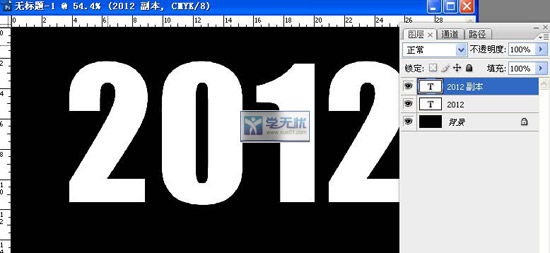
步骤二、然后我们给文字添加一些图层样式,设置一些浮雕效果,默认即可。然后点击右键,在弹出的菜单中,我们选择栅格化文字,如图所示:
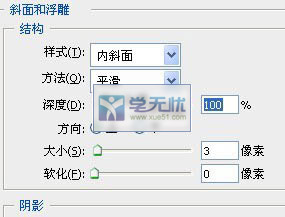
步骤三、之后,按下键盘的【CTRL+ALT+方向键】用来制作立体字的效果,如图所示:

步骤四、接着将上面所有复制的图层全部合并过来即可,图层如图:
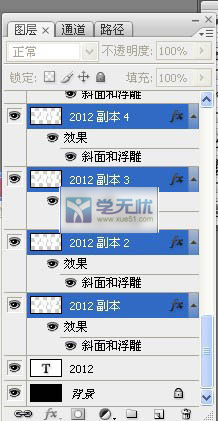
合并之后:
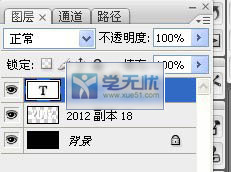
步骤五、然后我们将没有栅格化的文字进行填充颜色,然后将图层拉到最上面,得到如下效果:

步骤六、然后选择文字图层,给文字添加图层样式,设置内阴影效果如图所示:
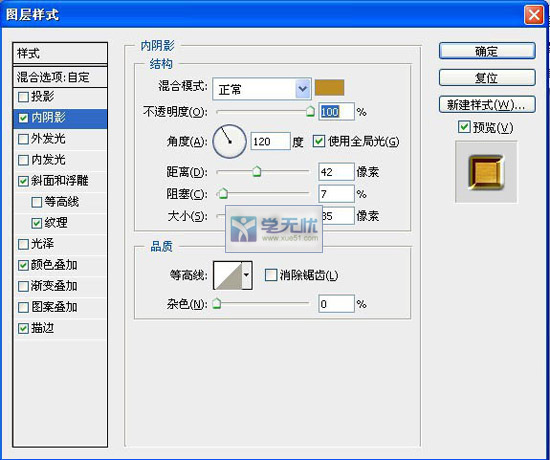
设置斜面和浮雕的参数,如图所示:
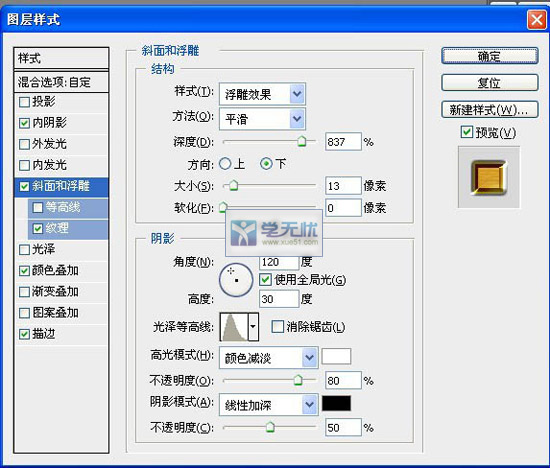
设置纹理参数为:

设置颜色叠加参数为:
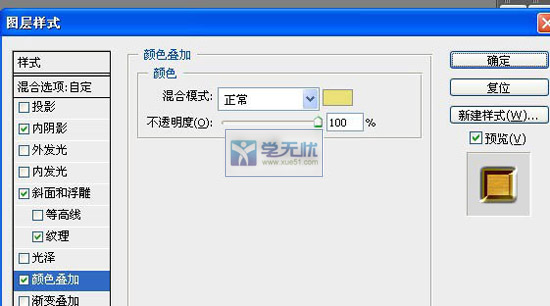
设置描边效果参数为:
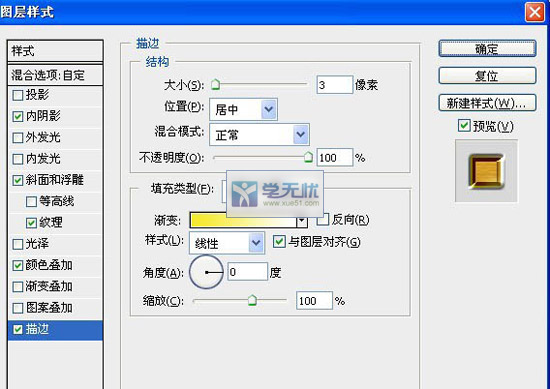
效果图:

步骤七、经过上面的图层样式处理之后,我们选择已经栅格化的文字图层,然后按下键盘的【CTRL+J】进行复制一份,如图所示:
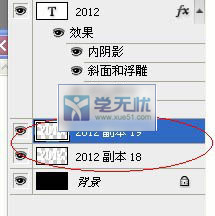
步骤八、然后我们对复制的图层添加图层样式,设置斜面和浮雕的效果,参数如图所示:
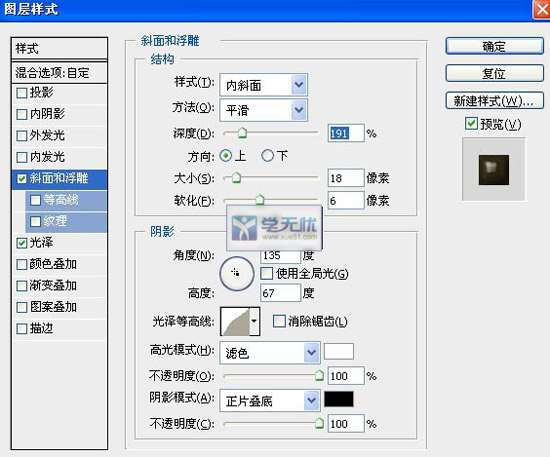
设置光泽参数如图所示:
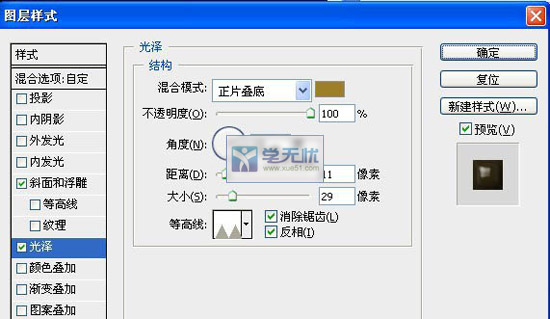
步骤九、接着我们在添加一些星星做为点缀,得到如下效果:

最后,我们更换一个适当的背景颜色,然后添加一个倒影效果就OK了,下面看看效果吧。

以上就是关于PhotoShop制作2012金色3D效果教程的全部内容,希望对你有所帮助。























